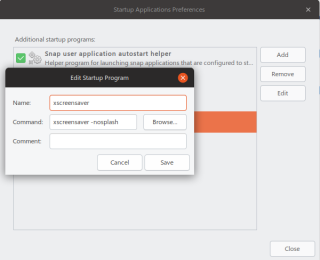Screensavers zijn een computerprogramma dat verschijnt wanneer uw computer inactief is, het kan het scherm leegmaken of het vullen met bewegende patronen of afbeeldingen. Het belangrijkste doel van screensavers was om een limiet te stellen aan het inbranden van fosfor op CRT- en plasmacomputerschermen, vandaar de naam Screensavers. Met geavanceerde technologie en moderne monitoren worden screensavers nu niet voor dat doel gebruikt, maar het is ingesteld om een fundamentele beveiligingslaag te bieden, door een wachtwoord te vragen om opnieuw toegang te krijgen tot het apparaat. Sommige mensen gebruiken screensavers ook voor entertainment, bieden statische of realtime informatie en meer.
U kunt screensavers toepassen op Windows, Mac, maar niet op Ubuntu. Als u een Ubuntu-gebruiker bent, moet u weten dat het scherm leeg wordt weergegeven als screensaver. Dit komt omdat in het recente verleden, na GNOME 3, de ontwikkelaars ervoor kozen om de screensaver te verlaten en in plaats daarvan het scherm leeg te houden.
Hoewel, mensen die Linux al heel lang gebruiken, weten dat xscreensaver al een tijdje bestaat. Xscreensaver heeft coole hacks voor een screensaver, ja je hebt het gehoord, toch?
In dit bericht hebben we stappen vermeld om de screensaver in Ubuntu 16.04, 18.04, 18.10 te installeren of te wijzigen, ondanks dat de ondersteuning hiervoor niet meer wordt geboden.
Hoe installeer ik Screensaver in Ubuntu?
U moet een reeks opdrachten uitvoeren om xscreensaver te installeren in Ubuntu 16.04, 18.10, 18.04. Volg deze stappen:
Stap 1: Lanceer terminal
Stap 2: Installeer de pakketten door de onderstaande commando's uit te voeren:
sudo apt-get install xscreensaver xscreensaver-gl-extra xscreensaver-data-extra
Stap 3: Om de GNOME-screensaver te verwijderen, moet je de onderstaande opdracht typen:
sudo apt-get verwijder gnome-screensaver
Lees ook:-
Enkele tips om Ubuntu er meer uit te laten zien... Bent u onlangs vanuit Windows overgestapt op Ubuntu OS? Door een paar aanpassingen in de instellingen te maken, kun je...
Start de schermbeveiliging via AutoStart
Als u de screensaver alleen wilt starten, moet u een opdracht toevoegen in opstarttoepassingen.
Opmerking: Open de opstarttoepassingen via Dock Search.
U moet op Bewerken klikken en vervolgens in het volgende venster Xscreensaver naast Naam typen.
Typ de opdracht: xscreensaver -nosplash naast het opdrachtvenster.

Afbeelding tegoed: www.debugpoint.com
Lees ook:-
Top 6 alternatieven voor Ubuntu Linux Op zoek naar een beter Ubuntu-alternatief? Dit artikel vertelt over 6 beste Linux-distributies die kunnen worden gebruikt in plaats van Ubuntu....
Hoe te configureren?
U moet deze stappen volgen om te configureren.
Stap 1: Zoek uw screensaver met behulp van het toepassingsmenu of zoek in het dock zodra de installatie is voltooid.
Stap 2: Nu kunt u de timing van screensavers bepalen, samen met het aanpassen van verschillende andere instellingen in de tussentijd.
Dat is het! Nu kun je je zwarte en saaie screensaver kwijtraken, omdat je nu weet hoe je screensaver op je Ubuntu-bureaublad kunt installeren of wijzigen. Als u problemen ondervindt bij het volgen van deze stappen, vermeld dit dan in de sectie Opmerkingen hieronder.